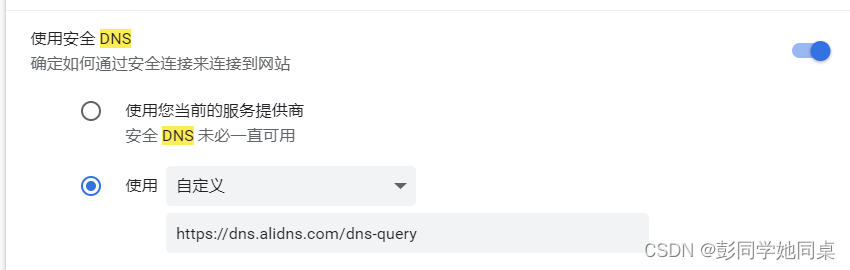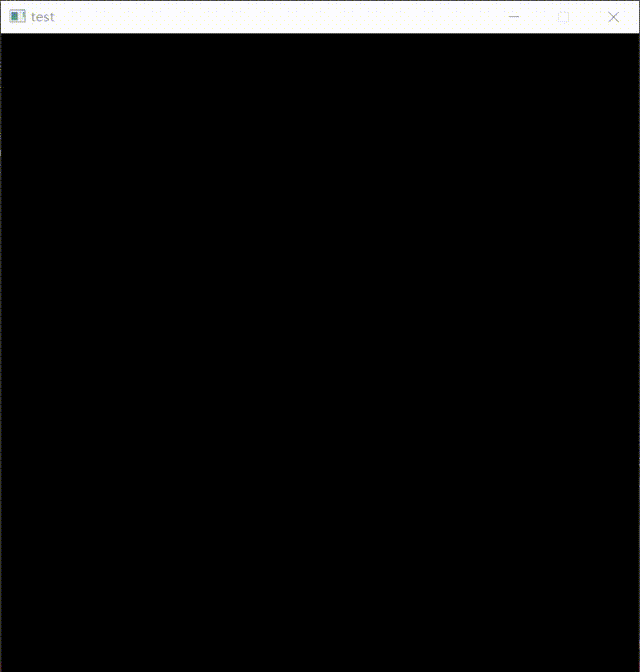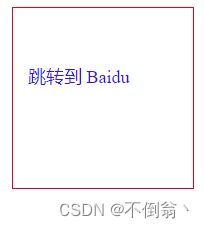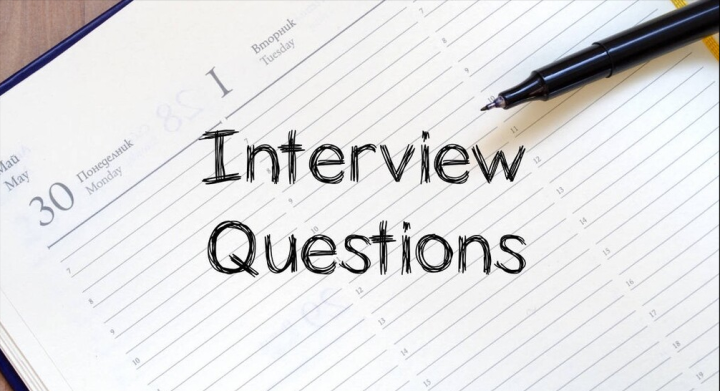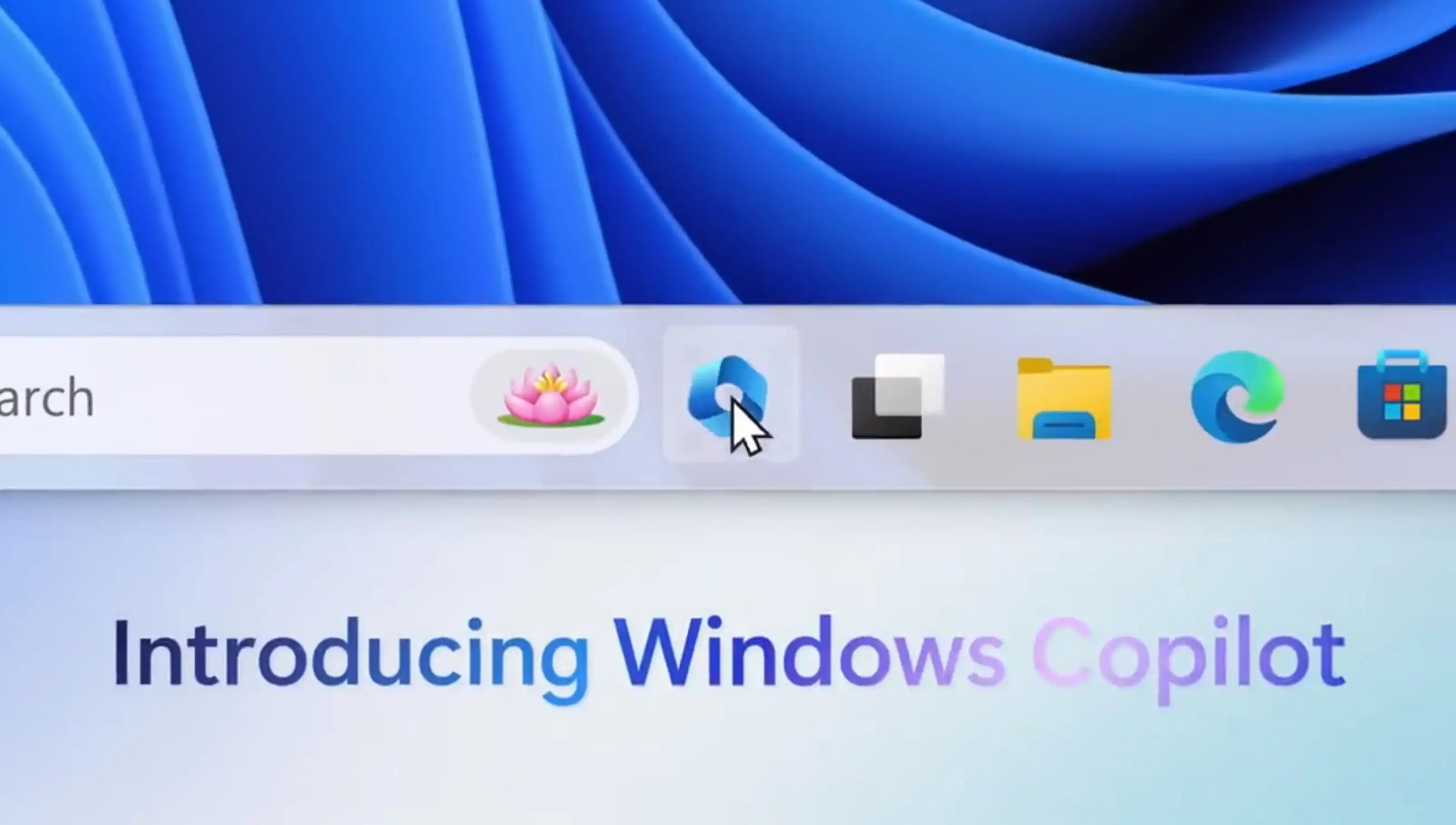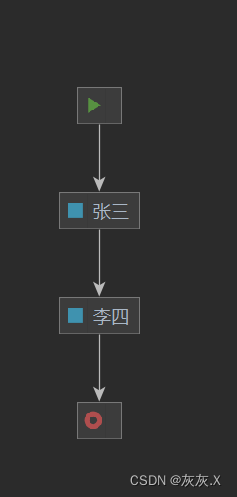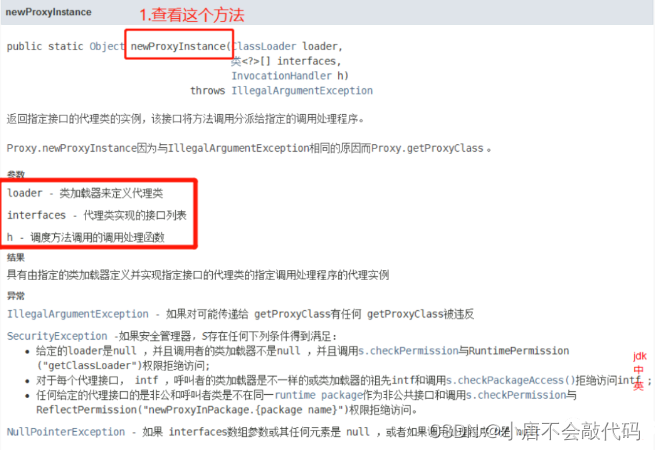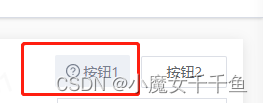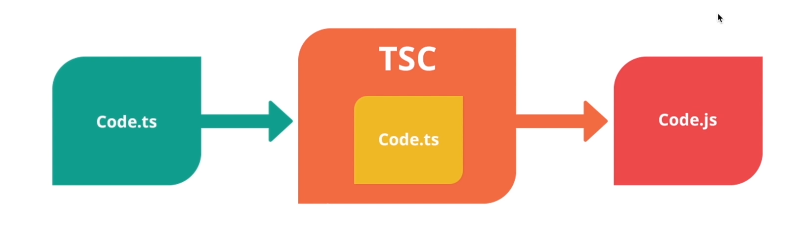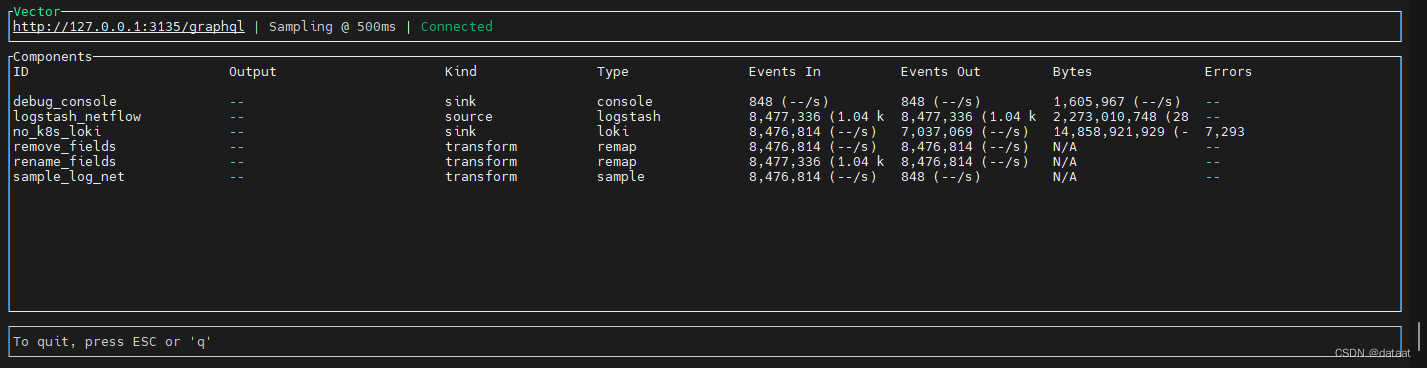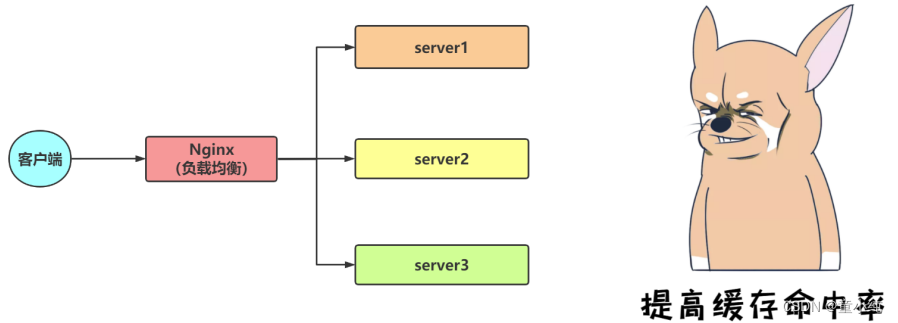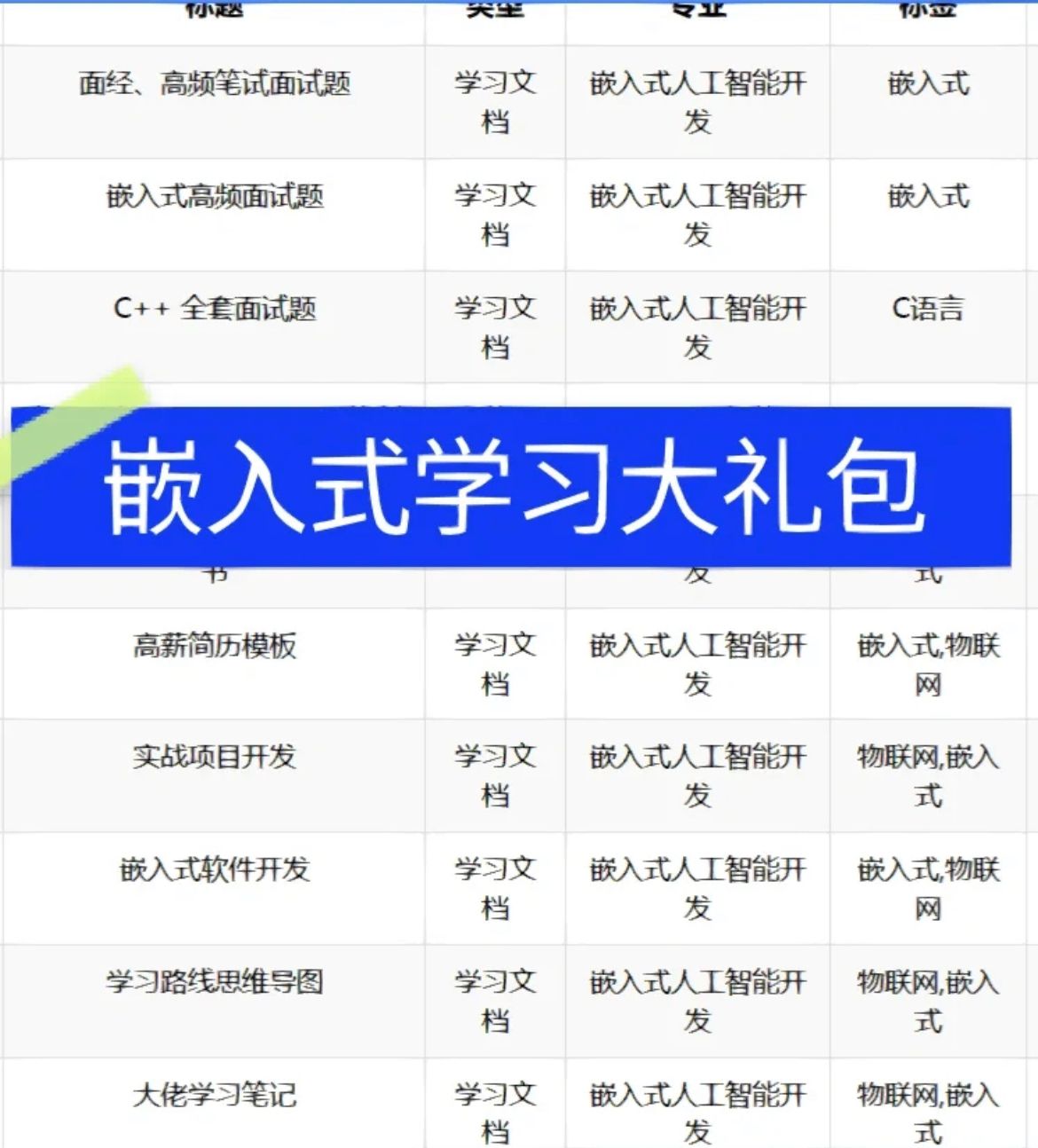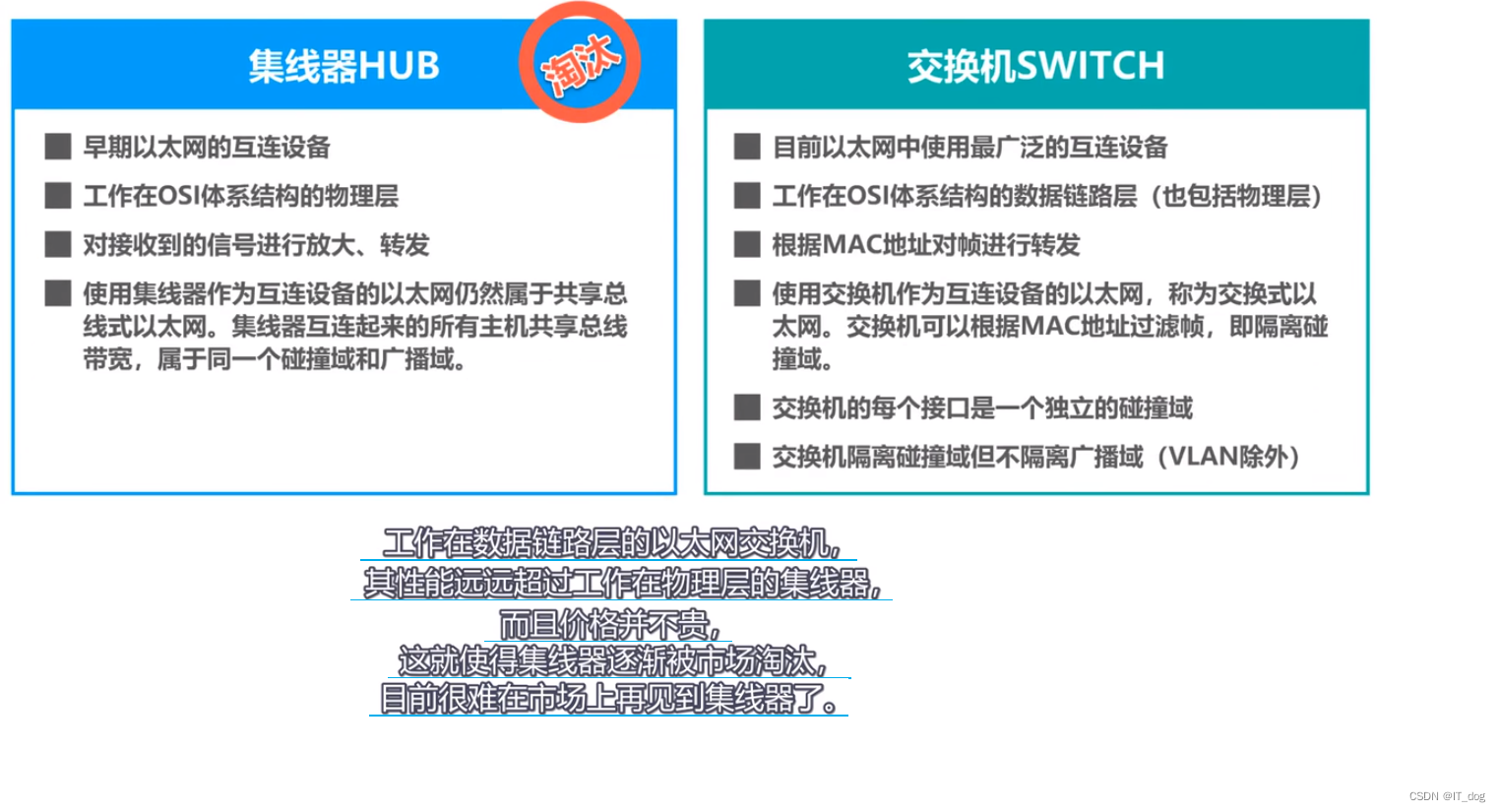许多网站上都有非常多的内容,一个个下载比较麻烦,那么我们如何下载一个网站的全部网页文件?我们可以使用下载软件抓取整个站点上检索出所有内容,然后通过过滤器选择自己需要的内容。如何极速下载网页上的文件?我们可以通过多种方式下载网页上的文件。下面我们来看详细内容吧!
一、如何下载一个网站的全部网页文件
这里我们以IDM为例,IDM(Internet Download Manager)是一种下载管理器,它可以帮助用户从网站上下载文件。我们可以使用IDM抓取整个站点,下面来看详细操作步骤。
IDM6.41 下载地址:https://souurl.cn/MscNAI
1.站点抓取位置
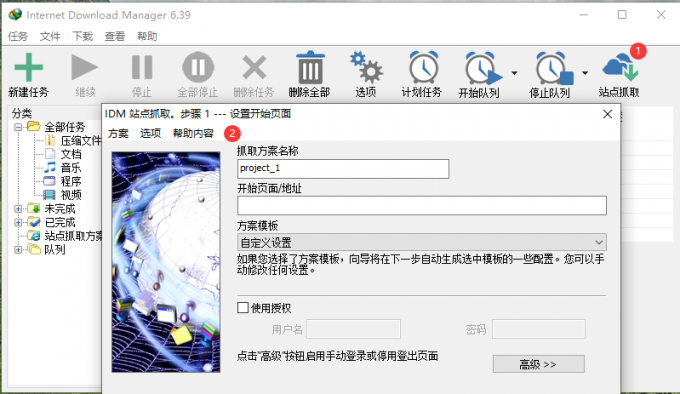
图1:IDM工具栏
在IDM中选择“站点抓取”选项,在弹出的窗口中创建一个新的站点抓取任务。
2.配置站点抓取
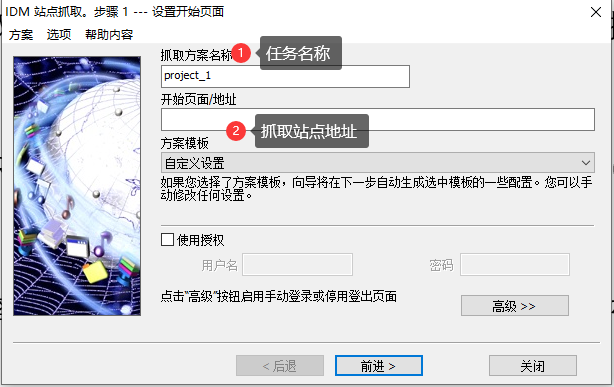
图2:站点抓取弹窗
输入要抓取的站点的URL地址,并选择希望IDM下载的文件类型(例如,图片、音频、视频等)。
(1)设置文件保存路径
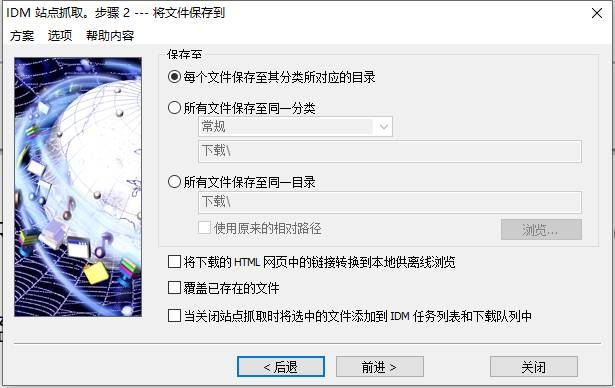
图3:设置文件保存路径
在IDM站点抓取弹窗中,通过【前进】一步步配置站点抓取方案,在图3中我们可以通过【浏览】选择抓取站点时文件的保存路径。
(2)配置探索程度

图4:配置探索深度
在图4界面,我们可以编辑对站点的探索深度,这有利于抓取更多的内容,但抓取的深度越深,则探索站点时需要的时间更长。
(3)设置过滤器
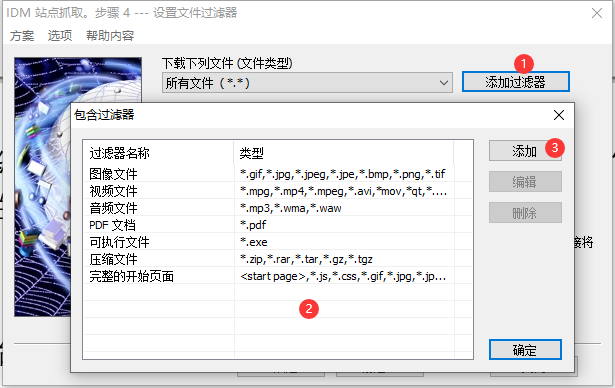
图5:设置过滤器
我们可以在弹窗【设置文件过滤器】内选择需要抓取的文件,以及重新编辑过滤器。设置完毕后,点击“起始扫描”按钮开始抓取站点。
当IDM完成抓取任务后,可以单击“下载队列”选项卡查看已经下载的文件。
需要注意的是,使用站点抓取器抓取整个站点可能需要一段时间,具体时间取决于站点大小和网络速度。此外,抓取站点可能会对服务器造成压力,因此请确保有权进行此操作,并遵守相关的法律和规定。
二、如何使用极速下载网页上的文件
要使用IDM进行极速下载网页上的文件,可以按照以下步骤操作。
1.前提
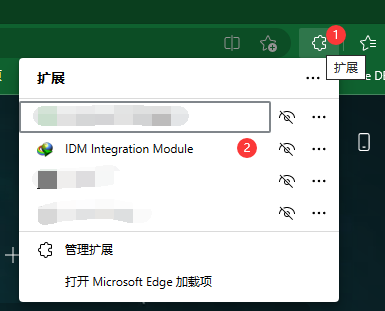
图6:浏览器扩展列表
首先,确保已经安装了IDM下载管理器,并将其插件集成到浏览器中。如果尚未完成此操作,请按照IDM的安装指南进行操作。
2.下载文件
在浏览器中打开要下载的文件所在的网页。
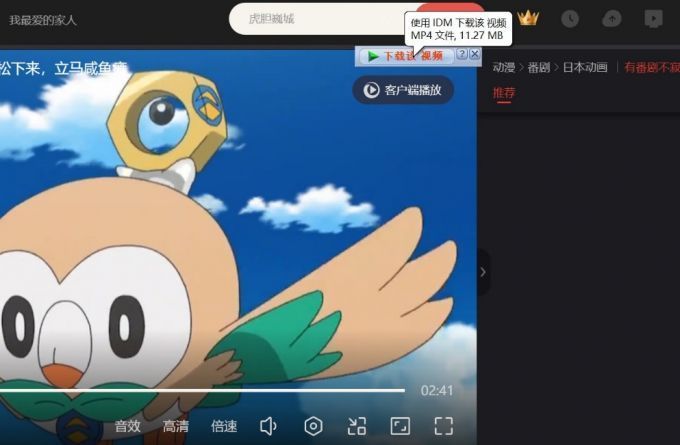
图7:视频界面
找到需要下载的视频,便能通过IDM下载浮动条启动IDM下载弹窗,在弹出的窗口中,可以对要下载的文件的保存位置进行编辑,并选择任何其他下载选项(例如,选择下载文件的文件类型或使用下载队列),单击“开始下载”按钮以开始下载该文件。

图8:下载弹窗
需要注意的是,IDM可以加速文件下载速度,并同时下载多个文件,从而帮助我们快速下载大型文件或多个文件。但是,下载速度可能受到网络连接质量和服务器响应时间的影响。
三、总结
以上便是如何下载一个网站的全部网页文件,如何极速下载网页上的文件的相关内容。我们可以使用IDM的“站点抓取”功能下载全部网页文件。在使用IDM极速下载网页上的文件时,我们可以通过IDM下载浮动条直接抓取视频并下载。更多有关IDM使用技巧,请关注我!